Plik hosts jest jednym z modułów wielu systemów operacyjnych, który wspomaga adresowanie w sieciach komputerowych. Jego zadaniem jest tłumaczenie przyjaznych użytkownikom nazw domenowych na ich numeryczne odpowiedniki, zwane adresami IP, które identyfikują dany komputer w sieci.
Konfiguracja z tego pliku ma wyższy priorytet od skierowań na serwerach DNS.
Gdzie znajduje się plik hosts?
Windows 95/98/ME: WINDOWS\hosts
Windows NT/2000: WINNT\system32\drivers\etc\hosts
Windows XP/2003/Vista: WINDOWS\system32\drivers\etc\hosts
Windows 7-10: C:\Windows\system32\drivers\etc\
Unix/Linux: /etc/hosts
MacOSX: /etc/hosts
1. Otwieramy ten plik za pomocą naszego ulubionego edytora tekstowego (np. Notepad++, "nano", "vim" czy za pomocą Notatnika).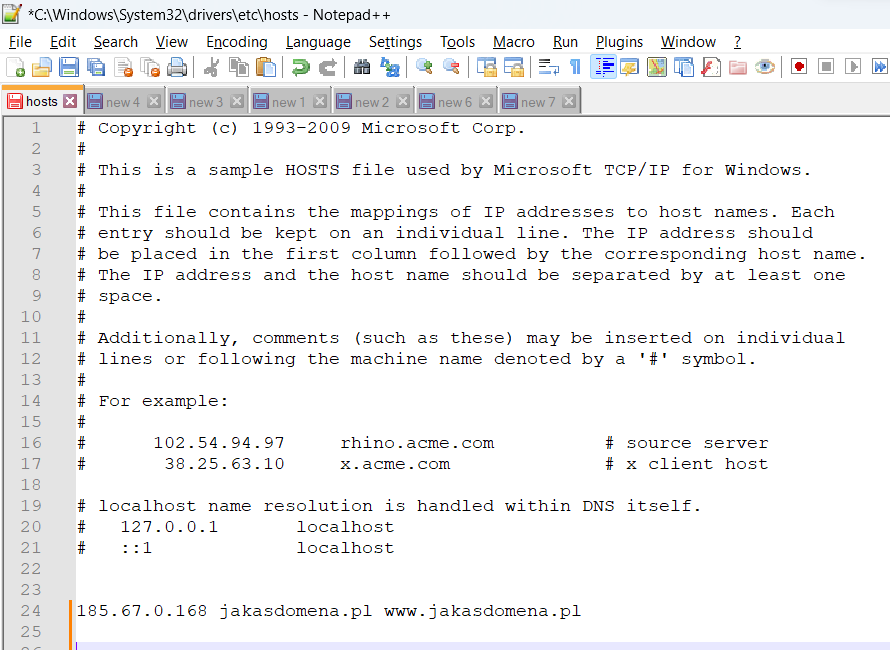
2. W pliku dodajemy następną linię:
185.28.01.001 poddomena.domena.pl,
gdzie 185.28.01.001 - adres IP serwera, na którym masz aktywne konto hostingowe, zobaczyć go można po wejściu do Moich aktywnych produktów https://hostovita.pl/billing/clientarea.php?action=services, potem do cPanel gdzie w panelu Informacje ogólne będą dane serwera: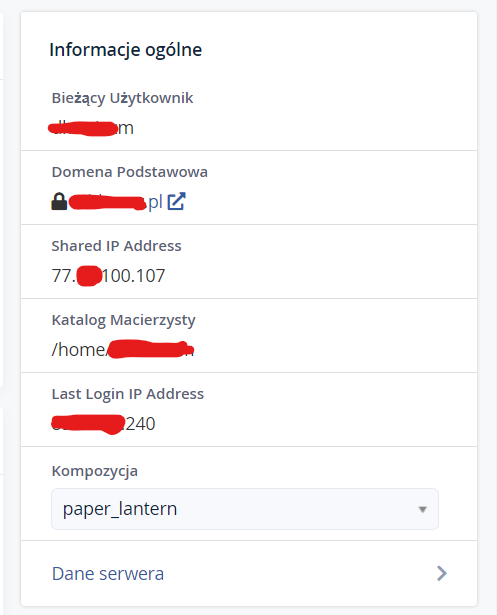
i poddomena.domena.pl - tylko utworzona czy zakupiona domena.
3. Zapisujemy zmiany w pliku i probujemy wejść na stronę jeszcze raz.
Jeżeli powstaną dodatkowe pytania - prosimy o kontakt na support@hostovita.pl
Popularne
System operacyjny na VPS
Jaki system operacyjny mogę zainstalować na serwerze VPS?Odp.: Na serwerach VPS możesz...
Dodatkowe adresy IP
Czy mogę wykupić dodatkowe adresy IP dla swojej strony czy serwera VPS?Odp.: Tak, możesz wykupić...
Jaka wartość memory_limit jest ustawiona dla poszczególnych wersji PHP ?
Jaka wartość memory_limit jest ustawiona dla poszczególnych wersji PHP ?Odp.: Dla wszystkich...
Czy jest obsługa SNI (Server Name Indication) ?
Czy jest obsługa SNI (instalacja wielu certyfikatów SSL przy wykorzystaniu jednego adresu IP)...
Jakie są nasze serwery DNS?
Nasze serwery DNS:master.hostsila.comslave.hostsila.netslave2.hostsila.comslave3.hostsila.net





